Wie behebe ich ERR EMPTY RESPONSE in Chrome?
Veröffentlicht: 2019-02-25Es gibt viele gute Gründe, warum Google Chrome zu den besten Webbrowsern der Welt gehört. Es ist wahr, dass das Produkt in den letzten Jahren ziemlich aufgebläht geworden ist. Allerdings kann niemand die Tatsache leugnen, dass es immer noch das Spiel anführt.
Wenn Sie Google Chrome schon seit geraumer Zeit verwenden, sind Sie wahrscheinlich auf einige Probleme gestoßen, von denen Sie keine Ahnung haben, wie Sie sie lösen können. Wir verstehen, wie frustrierend diese Situation sein kann. In diesem Beitrag werden wir Ihnen also beibringen, wie Sie den Fehler ERR_EMPTY_RESPONSE in Google Chrome beheben können.
Was ist der Fehler ERR_EMPTY_RESPONSE?
Bevor wir über die Lösungen sprechen, lassen Sie uns diskutieren, was der Fehler ERR_EMPTY_RESPONSE ist. Es erscheint häufig im Google Chrome-Browser, normalerweise um auf eine schlechte Netzwerkverbindung hinzuweisen. In den meisten Fällen surfte der betroffene Benutzer im Internet und sah eine Meldung auf einem Chrome-Tab, die ihm mitteilte, dass die besuchte Domain nicht funktionierte.
Wenn Sie auf den Fehler ERR_EMPTY_RESPONSE stoßen, sehen Sie ein bis zwei Sätze, die das Problem detailliert beschreiben. Nun sollten Sie wissen, dass es verschiedene Gründe gibt, warum dieses Problem auftritt. Hier sind einige davon:
- Eine schlechte Netzwerkverbindung
- Überladener Browser-Cache
- Problematische temporäre Dateien
- Ausführen von Programmen wie fehlerhaften Erweiterungen, die die Leistung von Google Chrome beschädigen oder beeinträchtigen
Es ist gut, dass Sie diesen Artikel gefunden haben. In diesem Beitrag stellen wir Ihnen detaillierte Anweisungen zur Behebung des Fehlers ERR_EMPTY_RESPONSE in Google Chrome zur Verfügung. Stellen Sie sicher, dass Sie sich in der Liste nach unten arbeiten, bis Sie die Lösung entdecken, die das Problem dauerhaft beseitigt.
Lösung 1: Löschen Ihrer Browserdaten
Es ist möglich, dass Ihre Browserdaten in Google Chrome den Fehler ERR_EMPTY_RESPONSE verursachen. Wir empfehlen daher, Ihre Browserdaten zu löschen, um zu sehen, ob das Problem dadurch behoben wird. Hier sind die Schritte:
- Starten Sie Google Chrome.
- Gehen Sie zur oberen rechten Ecke des Browsers und klicken Sie dann auf das Symbol „Weitere Optionen“, das wie drei vertikal ausgerichtete Punkte aussieht.
- Bewegen Sie Ihren Mauszeiger über Verlauf und wählen Sie dann Verlauf aus dem Kontextmenü.
- Gehen Sie nun zum Menü im linken Bereich und klicken Sie auf „Browserdaten löschen“.
- Wählen Sie als Zeitbereich „Gesamte Zeit“ aus.
- Wählen Sie alle Optionen aus und klicken Sie dann auf Daten löschen.
Nachdem Ihre Browserdaten gelöscht wurden, versuchen Sie erneut, eine Website zu besuchen. Überprüfen Sie, ob der Fehler ERR_EMPTY_RESPONSE verschwunden ist.
Profi-Tipp: Wie bereits erwähnt, können fehlerhafte Erweiterungen die Leistung von Google Chrome beschädigen oder beeinträchtigen. Wir empfehlen Ihnen daher, Ihren Browser vor schädlichen Erweiterungen zu schützen, indem Sie Auslogics Anti-Malware installieren. Dieses Tool überprüft Ihren Systemspeicher auf verdächtige Programme, die im Hintergrund ausgeführt werden könnten. Es scannt auch Browsererweiterungen und verhindert so Datenlecks. Wenn es Cookies gibt, die Ihre Aktivitäten verfolgen und Ihre persönlichen Daten sammeln, wird Auslogics Anti-Malware sie erkennen. Durch die Installation dieses Softwareprogramms haben Sie die Gewissheit, dass Ihre Browsing-Aktivitäten sicher sind.
Lösung 2: Zurücksetzen Ihrer Netzwerkeinstellungen
Möglicherweise sind die Netzwerkeinstellungen auf Ihrem PC falsch konfiguriert. Um den Fehler ERR_EMPTY_RESPONSE zu beseitigen, sollten Sie Ihr Netzwerk zurücksetzen. Folge den Anweisungen unten:
- Drücken Sie auf Ihrer Tastatur Windows-Taste + S.
- Geben Sie nun „Eingabeaufforderung“ (ohne Anführungszeichen) ein.
- Klicken Sie mit der rechten Maustaste auf Eingabeaufforderung und wählen Sie dann Als Administrator ausführen aus.
- Wenn Sie aufgefordert werden, der App die Berechtigung zu erteilen, klicken Sie auf Ja.
- Sobald die Eingabeaufforderung geöffnet ist, führen Sie die folgenden Befehle aus (drücken Sie nach jeder Befehlszeile die Eingabetaste):
ipconfig /release

ipconfig /erneuern
ipconfig /flushdns
netsh winsock zurückgesetzt
net stoppt dhcp
net dhcp starten
netsh winhttp Reset-Proxy
Überprüfen Sie nach dem Ausführen dieser Befehlszeilen, ob das Problem ERR_EMPTY_RESPONSE behoben wurde.
Lösung 3: Aktualisieren Sie Ihre Gerätetreiber
Möglicherweise erhalten Sie den Fehler ERR_EMPTY_RESPONSE, weil Sie einen inkompatiblen oder veralteten Netzwerkadaptertreiber haben. Wenn Sie das Problem also beseitigen möchten, aktualisieren Sie am besten Ihre Treiber. Sie haben drei Möglichkeiten, Ihren Netzwerkadaptertreiber zu aktualisieren:
- Über den Geräte-Manager
- Erwerben des Treibers von der Website des Herstellers
- Aktualisieren aller Treiber mit Hilfe von Auslogics Driver Updater
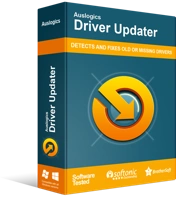
Beheben Sie PC-Probleme mit Driver Updater
Instabile PC-Leistung wird oft durch veraltete oder beschädigte Treiber verursacht. Auslogics Driver Updater diagnostiziert Treiberprobleme und lässt Sie alte Treiber auf einmal oder einzeln aktualisieren, damit Ihr PC reibungsloser läuft
Über den Geräte-Manager
Eine Möglichkeit, Ihren Netzwerkadaptertreiber zu aktualisieren, ist die Verwendung des Geräte-Managers auf Ihrem PC. Folge den Anweisungen unten:
- Drücken Sie auf Ihrer Tastatur Windows-Taste+R, um das Dialogfeld „Ausführen“ zu öffnen.
- Sobald das Dialogfeld „Ausführen“ angezeigt wird, geben Sie „devmgmt.msc“ (ohne Anführungszeichen) ein und drücken Sie die Eingabetaste.
- Erweitern Sie den Inhalt der Kategorie „Netzwerkadapter“.
- Klicken Sie mit der rechten Maustaste auf Ihren Netzwerkadapter und wählen Sie dann Treiber aktualisieren aus den Optionen.
Erwerben des Treibers von der Website des Herstellers
Es stimmt, dass der Geräte-Manager eine bequeme Möglichkeit bietet, Ihren Netzwerk-Updater-Treiber zu aktualisieren. Dieses Tool kann jedoch die neueste Version des Treibers verpassen. Daher ist es immer noch eine bessere Option, den richtigen Treiber manuell von der Website des Herstellers herunterzuladen. Stellen Sie einfach sicher, dass Sie die richtige Treiberversion installieren, die mit Ihrem Betriebssystem und Prozessortyp kompatibel ist, um Probleme mit Ihrem PC zu vermeiden.
Aktualisieren aller Treiber mit Hilfe von Auslogics Driver Updater
Sie müssen wissen, dass es zu Systeminstabilitätsproblemen auf Ihrem Computer kommt, wenn Sie die falschen Treiber installieren. Wenn Sie also eine sicherere und zuverlässigere Methode zum Aktualisieren Ihrer Treiber wünschen, entscheiden Sie sich für Auslogics Driver Updater. Sie müssen sich keine Sorgen machen, Fehler zu machen, da dieses Tool Ihre Betriebssystemversion und Ihren Prozessortyp automatisch erkennt. Sie müssen nur auf eine Schaltfläche klicken, und alle Ihre Treiber werden auf die neuesten, vom Hersteller empfohlenen Versionen aktualisiert.
Kennen Sie andere Methoden zur Behebung des Fehlers ERR_EMPTY_RESPONSE?
Teilen Sie Ihre Ideen im Kommentarbereich unten!
